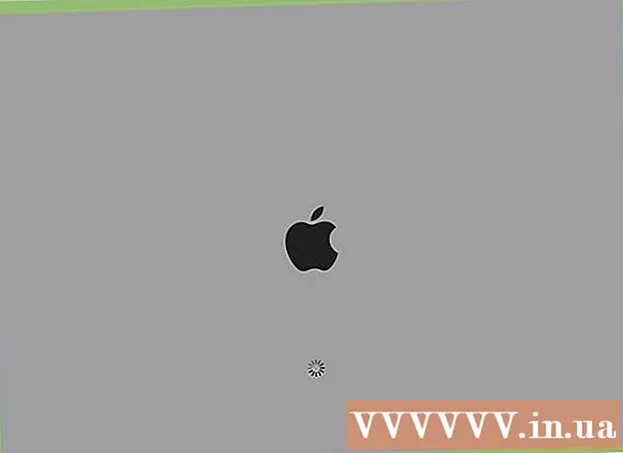Autor:
John Pratt
Data Creației:
11 Februarie 2021
Data Actualizării:
1 Iulie 2024

Conţinut
- A calca
- Partea 1 din 4: Curățarea carcasei
- Partea 2 din 4: Curățarea tastaturii
- Partea 3 din 4: Curățarea mouse-ului
- Partea 4 din 4: Curățarea monitorului
- sfaturi
Praful și murdăria sunt cei mai răi dușmani ai PC-ului tău. Pe măsură ce praful se acumulează și se acumulează pe ventilator și componente, computerul dvs. va avea din ce în ce mai multe probleme de respirație și de răcire. Acest lucru pune o încărcare tot mai mare pe hardware, ceea ce duce la o durată de viață mai scurtă. Curățarea regulată extinde viața computerului în mod semnificativ și, dacă păstrați acest lucru, curățarea va dura doar câteva minute la rând.
A calca
Partea 1 din 4: Curățarea carcasei
 Pregătiți un loc unde puteți arunca praful. Veți folosi aer comprimat și un aspirator pentru a îndepărta cea mai mare parte a prafului din computer. Prin urmare, pregătiți un loc unde puteți arunca praful fără a vă face griji că alte lucruri se murdăresc. Un garaj sau un banc de lucru sunt alegeri bune sau puteți ieși afară dacă vremea o permite.
Pregătiți un loc unde puteți arunca praful. Veți folosi aer comprimat și un aspirator pentru a îndepărta cea mai mare parte a prafului din computer. Prin urmare, pregătiți un loc unde puteți arunca praful fără a vă face griji că alte lucruri se murdăresc. Un garaj sau un banc de lucru sunt alegeri bune sau puteți ieși afară dacă vremea o permite. - Configurați o masă unde puteți ajunge cu ușurință la computer fără a fi nevoie să vă aplecați sau să așezați computerul pe podea.
 Adunați toate rechizitele. Veți avea nevoie de: o șurubelniță Phillips, aer comprimat (în canistră sau dintr-un compresor), un mic aspirator care se potrivește în crăpăturile înguste, o periuță de dinți și alcool izopropilic 99%.
Adunați toate rechizitele. Veți avea nevoie de: o șurubelniță Phillips, aer comprimat (în canistră sau dintr-un compresor), un mic aspirator care se potrivește în crăpăturile înguste, o periuță de dinți și alcool izopropilic 99%. - Nu utilizați un aspirator vechi cu vârf metalic, deoarece acestea sunt de obicei slab împământate și pot deteriora componentele. Cea mai bună opțiune este un aspirator portabil mai nou, cu furtun extensibil din plastic.
- Periuța de dinți trebuie să fie nouă și să aibă peri moi.
 Opriți computerul și deconectați toate perifericele. Opriți computerul și deconectați toate cablurile din spate. Asigurați-vă că monitorul este deconectat și cablurile USB, cablurile Ethernet, cablurile difuzoarelor și alte articole sunt deconectate. Răsuciți comutatorul de la sursa de alimentare, apoi scoateți cablul de alimentare.
Opriți computerul și deconectați toate perifericele. Opriți computerul și deconectați toate cablurile din spate. Asigurați-vă că monitorul este deconectat și cablurile USB, cablurile Ethernet, cablurile difuzoarelor și alte articole sunt deconectate. Răsuciți comutatorul de la sursa de alimentare, apoi scoateți cablul de alimentare.  Întoarceți computerul pe o parte. Așezați computerul pe lateral pe masă sau pe bancul de lucru. Asigurați-vă că conectorii din spate sunt cei mai apropiați de suprafață. Conectorii sunt atașați la placa de bază și vă pot ajuta să vă asigurați că eliminați panoul lateral corect.
Întoarceți computerul pe o parte. Așezați computerul pe lateral pe masă sau pe bancul de lucru. Asigurați-vă că conectorii din spate sunt cei mai apropiați de suprafață. Conectorii sunt atașați la placa de bază și vă pot ajuta să vă asigurați că eliminați panoul lateral corect.  Scoateți panoul lateral. Scoateți șuruburile care țin panoul lateral în poziție. Aceste șuruburi se află pe partea din spate a computerului. Majoritatea carcaselor moderne au șuruburi pe care le puteți scoate fără scule, deși poate fi necesar să utilizați o șurubelniță pe carcasele mai vechi și șuruburile care se dovedesc a fi prea strânse.
Scoateți panoul lateral. Scoateți șuruburile care țin panoul lateral în poziție. Aceste șuruburi se află pe partea din spate a computerului. Majoritatea carcaselor moderne au șuruburi pe care le puteți scoate fără scule, deși poate fi necesar să utilizați o șurubelniță pe carcasele mai vechi și șuruburile care se dovedesc a fi prea strânse. - Puneți șuruburile deoparte pentru a nu le pierde.
 Faceți un prim vid. În funcție de cât timp a fost și de împrejurimile tale, ai putea fi întâmpinat de o imagine destul de groaznică. Praful tinde să se acumuleze și să se aglomereze pe componente și întregul interior poate fi acoperit cu un strat fin de culoare gri. Folosiți aspiratorul pentru a trece peste interior și aspirați bucățile mari de praf de pe componente și crăpături.
Faceți un prim vid. În funcție de cât timp a fost și de împrejurimile tale, ai putea fi întâmpinat de o imagine destul de groaznică. Praful tinde să se acumuleze și să se aglomereze pe componente și întregul interior poate fi acoperit cu un strat fin de culoare gri. Folosiți aspiratorul pentru a trece peste interior și aspirați bucățile mari de praf de pe componente și crăpături. - Aveți grijă să nu loviți componentele cu vârful aspiratorului în timp ce îl deplasați în interior. Multe componente sunt foarte fragile la interior, iar pinii și conectorii îndoiți vă pot face hardware-ul inutilizabil.
 Folosiți aer comprimat pentru a arunca praful din crăpături. Luați autoutilitara de aer comprimat sau compresorul de aer și aruncați-o din crăpăturile greu accesibile. Folosiți aspiratorul pentru a reduce cantitatea de praf dispersată de lovituri.
Folosiți aer comprimat pentru a arunca praful din crăpături. Luați autoutilitara de aer comprimat sau compresorul de aer și aruncați-o din crăpăturile greu accesibile. Folosiți aspiratorul pentru a reduce cantitatea de praf dispersată de lovituri. - Nu utilizați lovituri susținute, deoarece recipientul de aer comprimat ar deveni prea rece pentru a se menține corect.
- Nu suflati aer comprimat direct pe ventilatoare. Suflarea ventilatoarelor le poate face să se învârtă mai repede decât au fost concepute, putându-le deteriora.
 Curățați ventilatoarele cu aspiratorul și alcoolul. Folosiți aspiratorul pentru a îndepărta cantități mari de praf de pe paletele ventilatorului. Îndepărtați periuța de dinți în alcool și curățați ușor materialul rămas de pe lame.
Curățați ventilatoarele cu aspiratorul și alcoolul. Folosiți aspiratorul pentru a îndepărta cantități mari de praf de pe paletele ventilatorului. Îndepărtați periuța de dinți în alcool și curățați ușor materialul rămas de pe lame. - Probabil că puteți ajunge mai ușor la fani dacă îi scoateți mai întâi. Pentru a face acest lucru, trebuie mai întâi să scoateți șuruburile care fixează ventilatorul de cadru și apoi să deconectați cablul care conectează ventilatorul la placa de bază. Asigurați-vă că acordați o atenție deosebită locului în care ventilatorul este conectat, astfel încât să îl puteți reconecta cu ușurință când ați terminat curățarea.
- Reatașați ventilatorul în aceeași direcție în care a fost instalat inițial. Ventilatoarele suflă într-o singură direcție și inversarea direcției fluxului de aer poate afecta semnificativ răcirea unității. Majoritatea fanilor au o săgeată în partea superioară a carcasei care indică în ce direcție suflă.
 Pentru o curățare mai aprofundată, scoateți componentele. În timp ce aspirarea și praful sunt adesea suficiente pentru o curățare de bază, este de asemenea bine să scoateți componentele individuale pentru a le face din nou strălucitoare. Asigurați-vă că sunteți împământat corect înainte de a atinge componentele interne. Când îndepărtați componentele, așezați-le pe o suprafață antistatică, cum ar fi lemnul sau cauciucul.
Pentru o curățare mai aprofundată, scoateți componentele. În timp ce aspirarea și praful sunt adesea suficiente pentru o curățare de bază, este de asemenea bine să scoateți componentele individuale pentru a le face din nou strălucitoare. Asigurați-vă că sunteți împământat corect înainte de a atinge componentele interne. Când îndepărtați componentele, așezați-le pe o suprafață antistatică, cum ar fi lemnul sau cauciucul. - Puteți scoate placa grafică scoțând șuruburile care o fixează pe carcasă, slăbind clapeta de dedesubt și apoi scoțând-o ușor dintr-o dată. Probabil va trebui să deconectați cablurile de alimentare pentru a le scoate complet. Așezați placa grafică pe suprafața de lucru și folosiți pensula și alcoolul pentru a îndepărta praful încăpățânat.
- Scoaterea unității de disc și a oricăror unități optice va face curățarea mai ușoară, deoarece acestea sunt adesea ascunse în sloturi greu accesibile. Pentru a scoate aceste unități, de obicei trebuie să deschideți ambele părți ale carcasei, astfel încât să puteți accesa șuruburile care atașează fiecare parte a unității. Majoritatea unităților optice sunt scoase în partea din față a carcasei și după scoaterea șuruburilor.
- Prin îndepărtarea răcitorului de procesor, puteți elimina fisurile din radiatoare și puteți elimina praful din ventilatoare. Radiatoarele sunt atașate într-o varietate de moduri, așa că verificați documentația înainte de a încerca să le eliminați. Unele solicită să scoateți un suport din spatele plăcii de bază. Dacă scoateți răcitorul CPU, va trebui să aplicați un nou strat de grăsime termică înainte de a-l reatașa.
 Ștergeți tot praful de pe rețele. În funcție de caz, probabil că aveți niște grile pentru ventilatoare și fluxul de aer. Folosiți aerul comprimat pentru a sufla aer din interiorul incintei, apoi treceți un plafon de pene peste grilele din exterior.
Ștergeți tot praful de pe rețele. În funcție de caz, probabil că aveți niște grile pentru ventilatoare și fluxul de aer. Folosiți aerul comprimat pentru a sufla aer din interiorul incintei, apoi treceți un plafon de pene peste grilele din exterior.
Partea 2 din 4: Curățarea tastaturii
 Deconectați tastatura. Dacă pur și simplu treceți peste tastatură cu aspiratorul, este probabil o idee bună să îl deconectați mai întâi. Acest lucru reduce riscul de deteriorare prin descărcare electrostatică.
Deconectați tastatura. Dacă pur și simplu treceți peste tastatură cu aspiratorul, este probabil o idee bună să îl deconectați mai întâi. Acest lucru reduce riscul de deteriorare prin descărcare electrostatică.  Folosiți aspiratorul. Puteți face o curățare rapidă a tastaturii trecând vârful aspiratorului peste tastatură. Apăsați butoanele pentru a ajunge la toate fantele.
Folosiți aspiratorul. Puteți face o curățare rapidă a tastaturii trecând vârful aspiratorului peste tastatură. Apăsați butoanele pentru a ajunge la toate fantele.  Agitați tastatura cu capul în jos. Țineți tastatura cu capul în jos pe o suprafață ușor de curățat sau pe care nu vă pasă (cum ar fi în exterior). Treceți mâna prin taste în timp ce țineți tastatura cu capul în jos și scuturați-o. Ar trebui să vezi multă murdărie căzând.
Agitați tastatura cu capul în jos. Țineți tastatura cu capul în jos pe o suprafață ușor de curățat sau pe care nu vă pasă (cum ar fi în exterior). Treceți mâna prin taste în timp ce țineți tastatura cu capul în jos și scuturați-o. Ar trebui să vezi multă murdărie căzând.  Scoateți cheile. Dacă doriți să vă curățați temeinic tastatura, va trebui să eliminați toate tastele, astfel încât acestea să poată fi curățate și să puteți accesa interiorul tastaturii. Scoaterea tastelor poate fi oarecum dureroasă, dar pot exista momente când trebuie să înlocuiți tastatura când începe să se uzeze.
Scoateți cheile. Dacă doriți să vă curățați temeinic tastatura, va trebui să eliminați toate tastele, astfel încât acestea să poată fi curățate și să puteți accesa interiorul tastaturii. Scoaterea tastelor poate fi oarecum dureroasă, dar pot exista momente când trebuie să înlocuiți tastatura când începe să se uzeze. - Apăsați dreapta în jos pe tastă pentru ao scoate. Așezați un obiect plat, cum ar fi o cheie auto sau o șurubelniță plată, sub cheia pe care doriți să o scoateți. Ridicați ușor cheia până când se desface. Repetați acest proces până când toate cheile au fost eliminate.
- Bara de spațiu poate fi un pic dificilă și poate doriți să o lăsați la locul său.
- Înainte de a elimina toate tastele, faceți o fotografie a tastaturii, astfel încât să puteți vedea cu ușurință unde aparțin.
 Desfaceți tastatura. După îndepărtarea tuturor tastelor, puteți scoate carcasa tastaturii. Întoarceți tastatura și slăbiți toate șuruburile care o țin împreună. Îndepărtați diferitele părți și acordați o atenție deosebită locului în care era conectat totul.
Desfaceți tastatura. După îndepărtarea tuturor tastelor, puteți scoate carcasa tastaturii. Întoarceți tastatura și slăbiți toate șuruburile care o țin împreună. Îndepărtați diferitele părți și acordați o atenție deosebită locului în care era conectat totul. - Diferite tastaturi sunt despărțite în moduri diferite și este posibil ca unele chiar să nu poată fi dezasamblate.
 Spălați componentele. După îndepărtarea tastaturii, puteți începe să spălați majoritatea componentelor. Orice lucru numai din plastic poate fi spălat în mașina de spălat vase sau manual. Cheile pot fi spălate manual manual sau plasate într-un coș închis în mașina de spălat vase.
Spălați componentele. După îndepărtarea tastaturii, puteți începe să spălați majoritatea componentelor. Orice lucru numai din plastic poate fi spălat în mașina de spălat vase sau manual. Cheile pot fi spălate manual manual sau plasate într-un coș închis în mașina de spălat vase. - Majoritatea tastaturilor au un compus din cauciuc care oferă rezistență la taste. Acesta este complet non-electronic și poate fi curățat în mașina de spălat vase sau cu apă fierbinte și săpun.
- Nu era nimic care să aibă o placă de circuit sau cabluri și nu era nici un cablu. Puteți curăța aceste obiecte manual cu alcool de frecare și o perie.
 Montați tastatura. După ce totul a fost spălat și a avut suficient timp să se usuce, puteți pune totul la loc. Reconstruiți tastatura și asigurați-vă că toate componentele sunt reasamblate în același mod în care au fost demontate. Consultați fotografia tastaturii atunci când puneți din nou tastele.
Montați tastatura. După ce totul a fost spălat și a avut suficient timp să se usuce, puteți pune totul la loc. Reconstruiți tastatura și asigurați-vă că toate componentele sunt reasamblate în același mod în care au fost demontate. Consultați fotografia tastaturii atunci când puneți din nou tastele. - Puteți reatașa tastele pur și simplu apăsându-le direct acolo unde le aparține de pe tastatură.
- Asigurați-vă că totul este complet uscat și răcoros înainte de remontare. Orice umezeală prezentă poate deteriora tastatura atunci când este reconectată.
Partea 3 din 4: Curățarea mouse-ului
 Deconectați mouse-ul. Înainte de a curăța mouse-ul, asigurați-vă că este deconectat de la computer. Acest lucru previne orice deteriorare a mouse-ului în timpul curățării.
Deconectați mouse-ul. Înainte de a curăța mouse-ul, asigurați-vă că este deconectat de la computer. Acest lucru previne orice deteriorare a mouse-ului în timpul curățării.  Curățați butoanele. Folosiți o cârpă sau o perie cu alcool pentru frecare și frecați ușor butoanele cu ea. Folosiți o scobitoare pentru a trece prin crăpăturile dintre butoane și îndepărtați resturile din ele. Ștergeți toate suprafețele care sunt atinse sau frecate în timp ce utilizați mouse-ul.
Curățați butoanele. Folosiți o cârpă sau o perie cu alcool pentru frecare și frecați ușor butoanele cu ea. Folosiți o scobitoare pentru a trece prin crăpăturile dintre butoane și îndepărtați resturile din ele. Ștergeți toate suprafețele care sunt atinse sau frecate în timp ce utilizați mouse-ul.  Curățați obiectivul. Întoarceți mouse-ul și priviți obiectivul din partea de jos. Suflați orice exces de murdărie cu aer comprimat și rulați un tampon de bumbac înmuiat în alcool de frecare prin lentile pentru a îndepărta orice praf.
Curățați obiectivul. Întoarceți mouse-ul și priviți obiectivul din partea de jos. Suflați orice exces de murdărie cu aer comprimat și rulați un tampon de bumbac înmuiat în alcool de frecare prin lentile pentru a îndepărta orice praf.  Curățați tampoanele. Majoritatea șoarecilor au tampoane mici de cauciuc pe fund. Acestea ajută mouse-ul să alunece peste mouse pad. Utilizați o cârpă îmbibată în alcool pentru a curăța orice praf și murdărie atașate la tampoane. Ștergeți imediat întregul fund.
Curățați tampoanele. Majoritatea șoarecilor au tampoane mici de cauciuc pe fund. Acestea ajută mouse-ul să alunece peste mouse pad. Utilizați o cârpă îmbibată în alcool pentru a curăța orice praf și murdărie atașate la tampoane. Ștergeți imediat întregul fund.  Curățați mouse-ul. În funcție de tipul de saltea, un strat subțire de praf și murdărie s-ar fi putut acumula pe suprafața mouse-ului. Majoritatea plăcuțelor pentru mouse pot merge în siguranță în mașina de spălat vase, dar le puteți spăla și cu mâna.
Curățați mouse-ul. În funcție de tipul de saltea, un strat subțire de praf și murdărie s-ar fi putut acumula pe suprafața mouse-ului. Majoritatea plăcuțelor pentru mouse pot merge în siguranță în mașina de spălat vase, dar le puteți spăla și cu mâna.
Partea 4 din 4: Curățarea monitorului
 Opriți monitorul. Asigurați-vă că monitorul este deconectat de la computer. Acest lucru previne orice acumulare statică.
Opriți monitorul. Asigurați-vă că monitorul este deconectat de la computer. Acest lucru previne orice acumulare statică.  Ștergeți praful cu o cârpă uscată. Utilizați o cârpă din microfibră sau altă cârpă moale pentru a prăfui ecranul foarte ușor. Nu zgâriați nimic sau încercați să curățați murdăria. Glisați doar cârpa înainte și înapoi pe ecran pentru a prinde praful.
Ștergeți praful cu o cârpă uscată. Utilizați o cârpă din microfibră sau altă cârpă moale pentru a prăfui ecranul foarte ușor. Nu zgâriați nimic sau încercați să curățați murdăria. Glisați doar cârpa înainte și înapoi pe ecran pentru a prinde praful. - Nu utilizați prosoape de hârtie, hârtie igienică sau șervețele - aceste hârtii sunt de obicei aspre și pot deteriora ecranul.
 Faceți o soluție de curățare. Puteți cumpăra un produs de curățat de specialitate, dar vă puteți face propriul rapid și ieftin amestecând apă distilată cu oțet alb într-o soluție 50/50. Împingeți sau pulverizați pe cârpă și treceți-o ușor peste ecran.
Faceți o soluție de curățare. Puteți cumpăra un produs de curățat de specialitate, dar vă puteți face propriul rapid și ieftin amestecând apă distilată cu oțet alb într-o soluție 50/50. Împingeți sau pulverizați pe cârpă și treceți-o ușor peste ecran. - Nu pulverizați niciodată produsul de curățat direct pe ecran, deoarece acesta ar putea pătrunde în interior și ar putea deteriora componentele.
- Nu utilizați agenți de curățare care conțin amoniac sau alcool etilic.
sfaturi
- Curățați computerul în mod regulat pentru a-l menține în stare optimă. Curățarea la fiecare șase luni va continua să funcționeze bine, dar ar trebui să o faceți mai des dacă fumați sau aveți animale de companie.